订单列表
2018-02-22 11:12:34阅读量:14775
2018-02-22 11:12:34阅读量:14775
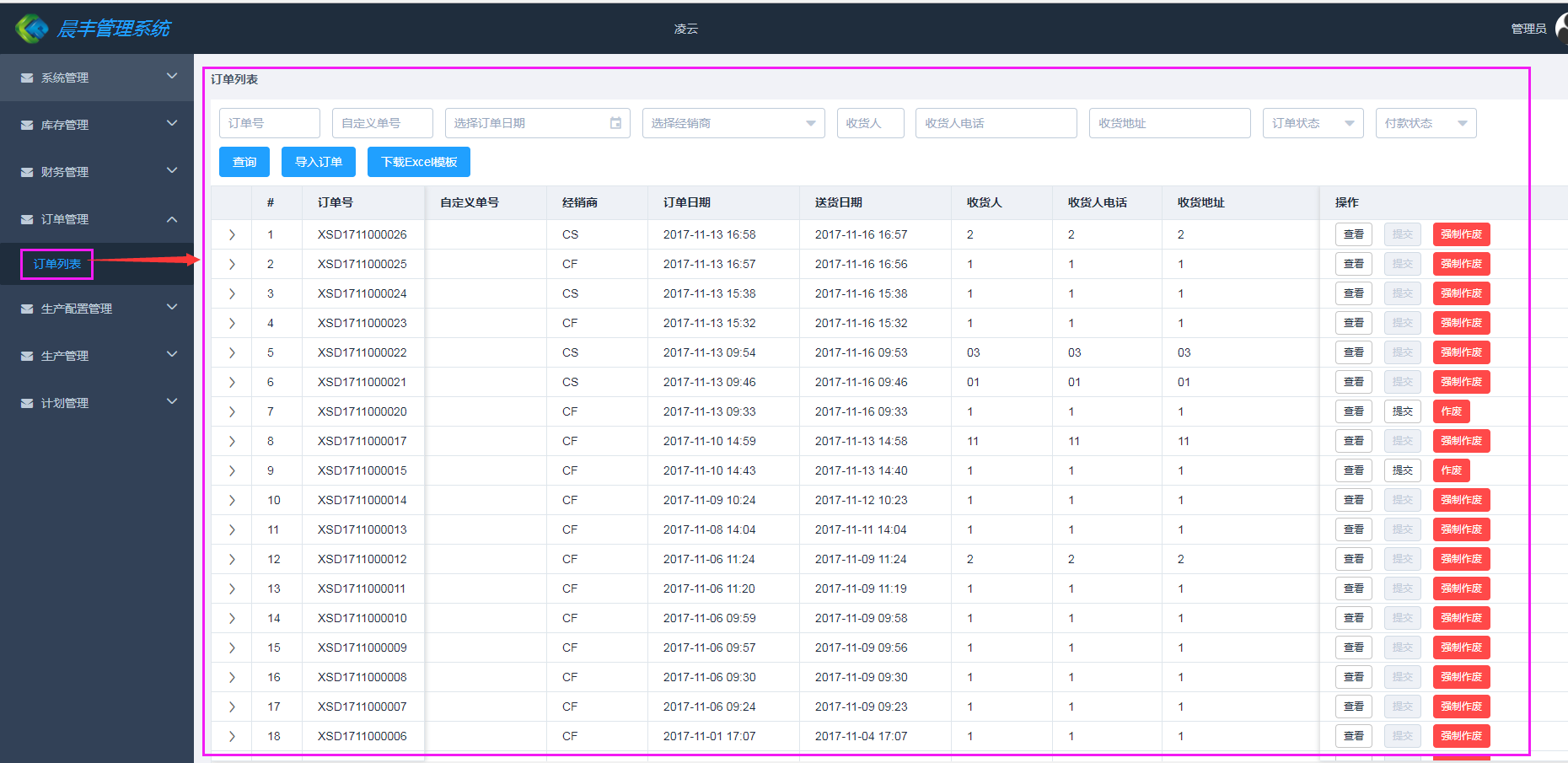 1、当订单数据很多的情况下,用户可以根据9种查询方式进行查询
1、当订单数据很多的情况下,用户可以根据9种查询方式进行查询
 输入自定义单号,点击查询
输入自定义单号,点击查询
 选择订单日期,点击查询
选择订单日期,点击查询
 选择经销商,点击查询
选择经销商,点击查询
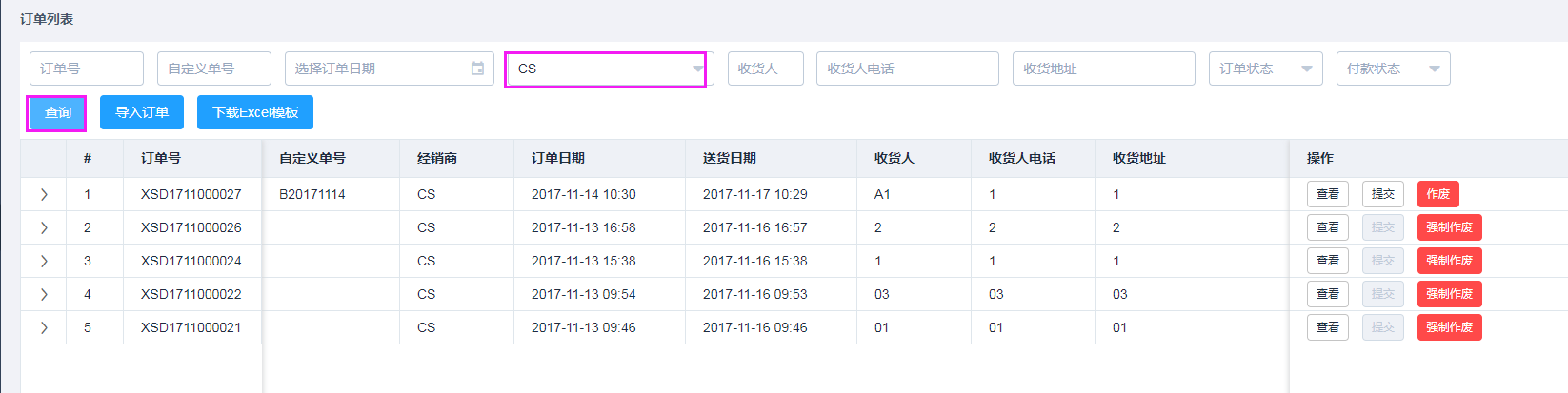 输入收货人,点击查询
输入收货人,点击查询
 输入收货人电话,点击查询
输入收货人电话,点击查询
 输入收货人地址,点击查询
输入收货人地址,点击查询
 选择订单状态,点击查询
选择订单状态,点击查询
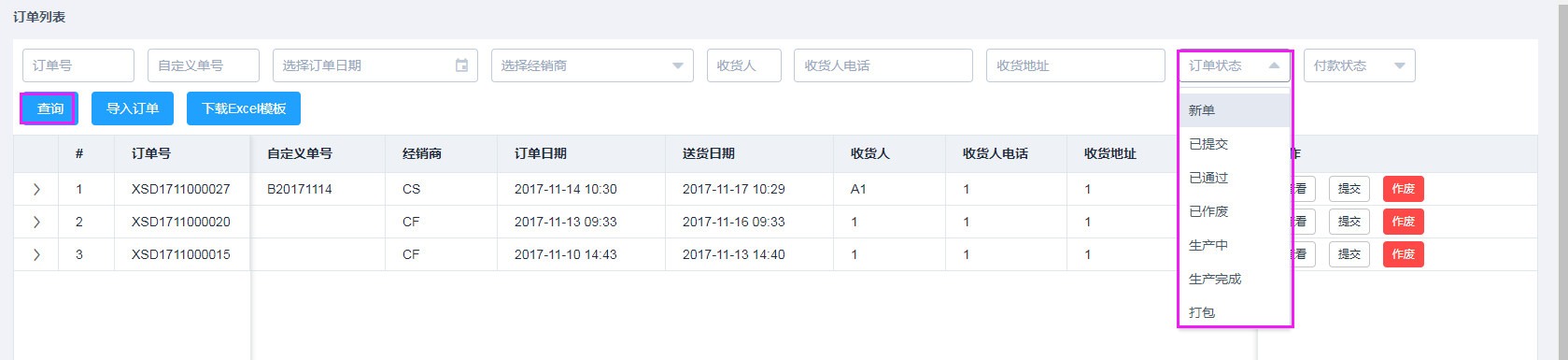 选择付款状态,点击查询
选择付款状态,点击查询
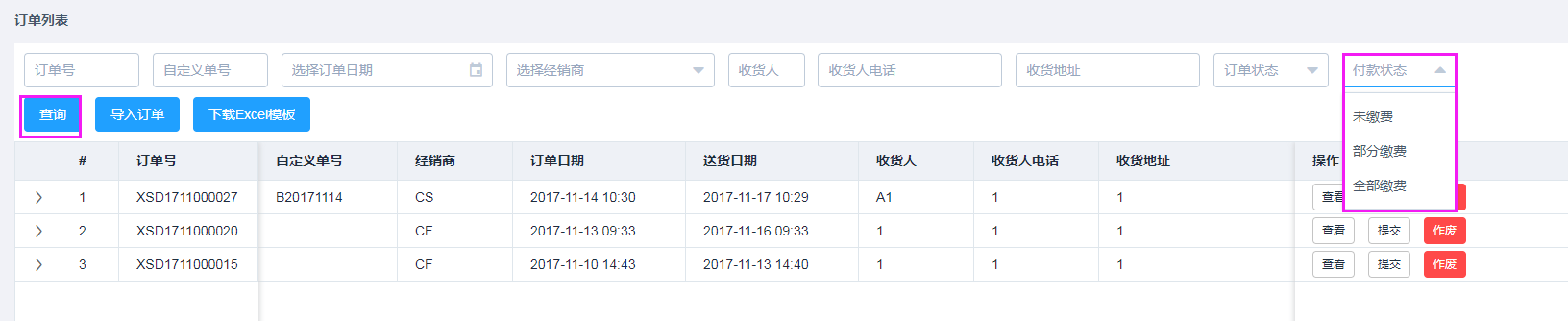 2、用户可以下载订单模板
点击“下载Excel模板”按钮
2、用户可以下载订单模板
点击“下载Excel模板”按钮
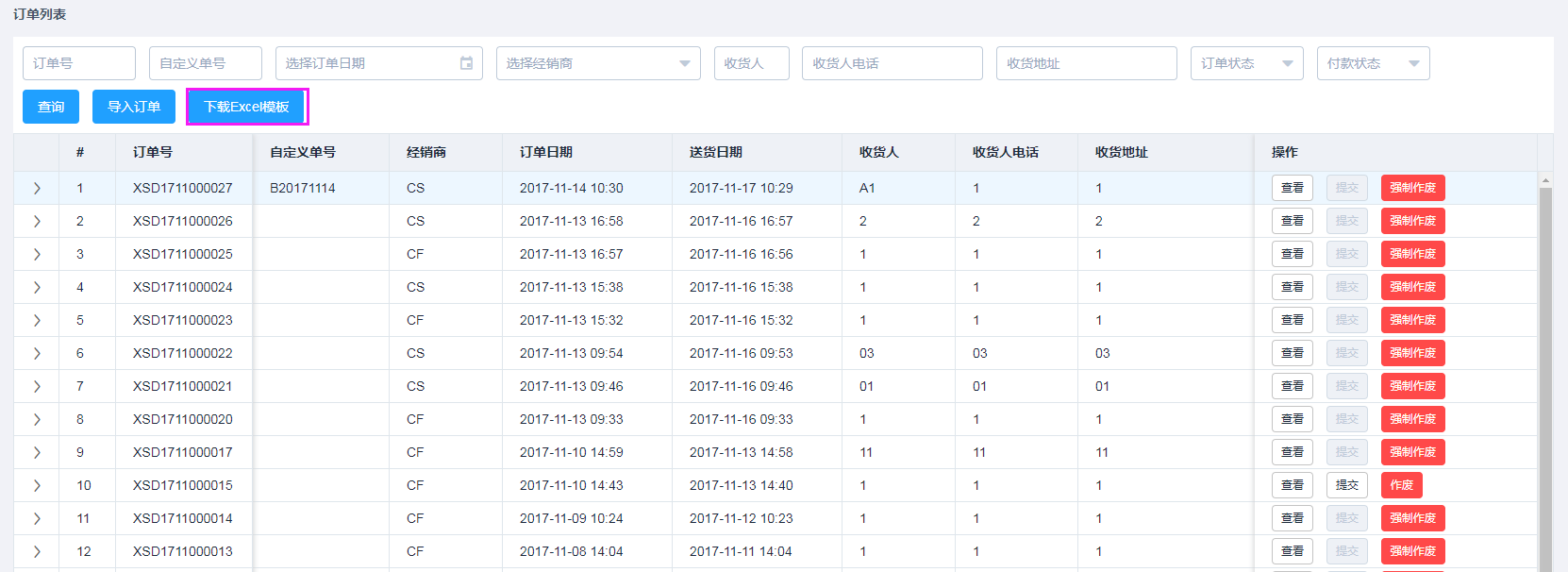 3、可以查看订单详情,同时也可以对订单进行修改
3、可以查看订单详情,同时也可以对订单进行修改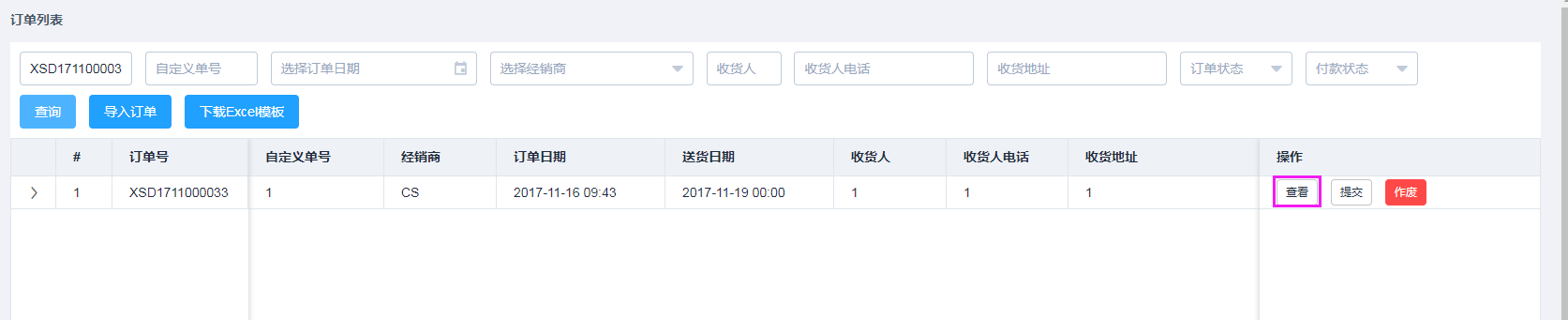 进入订单详情界面
进入订单详情界面
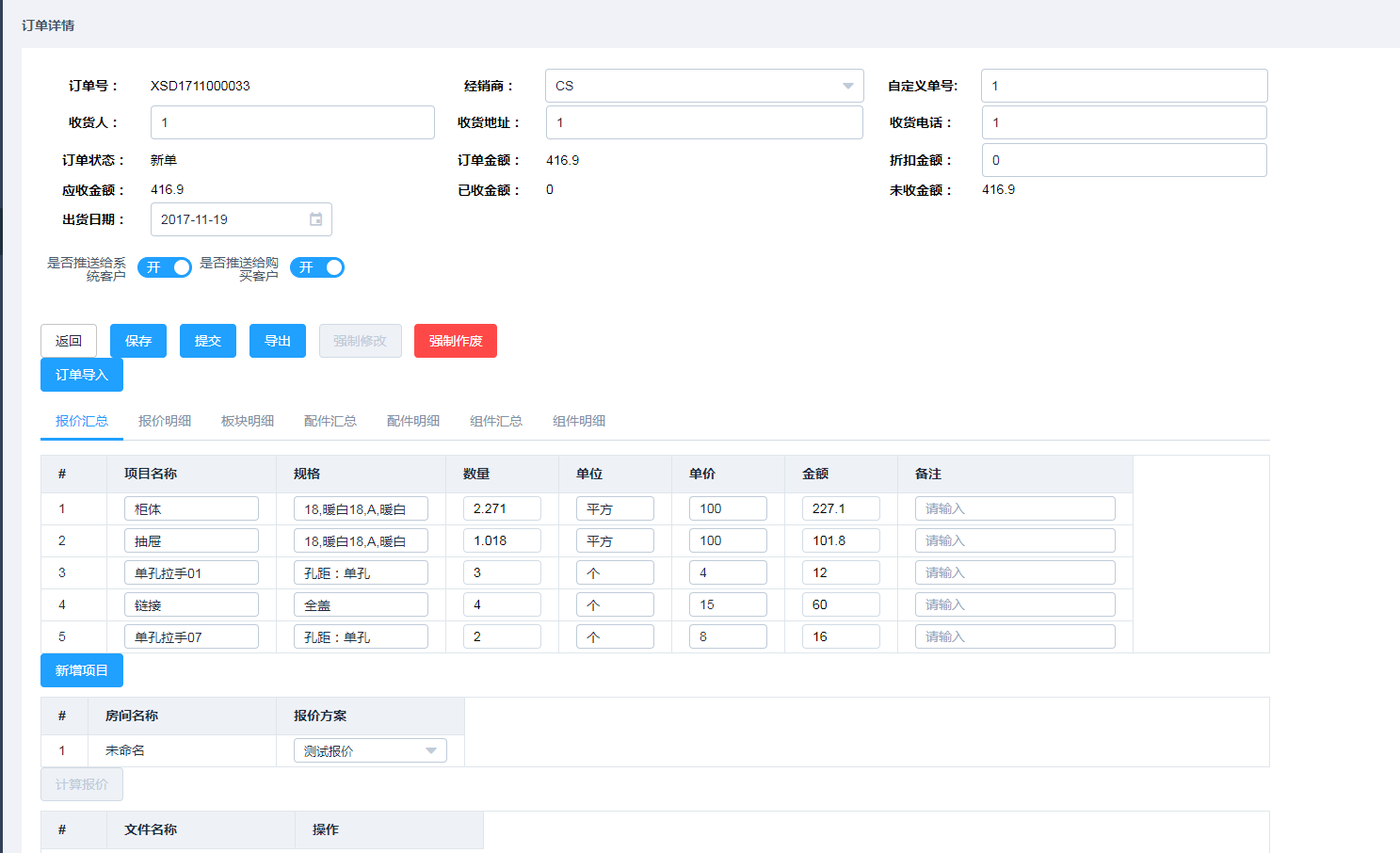 用户可以在详情界面核对信息,发现信息有错误可以进行修改
用户可以在详情界面核对信息,发现信息有错误可以进行修改
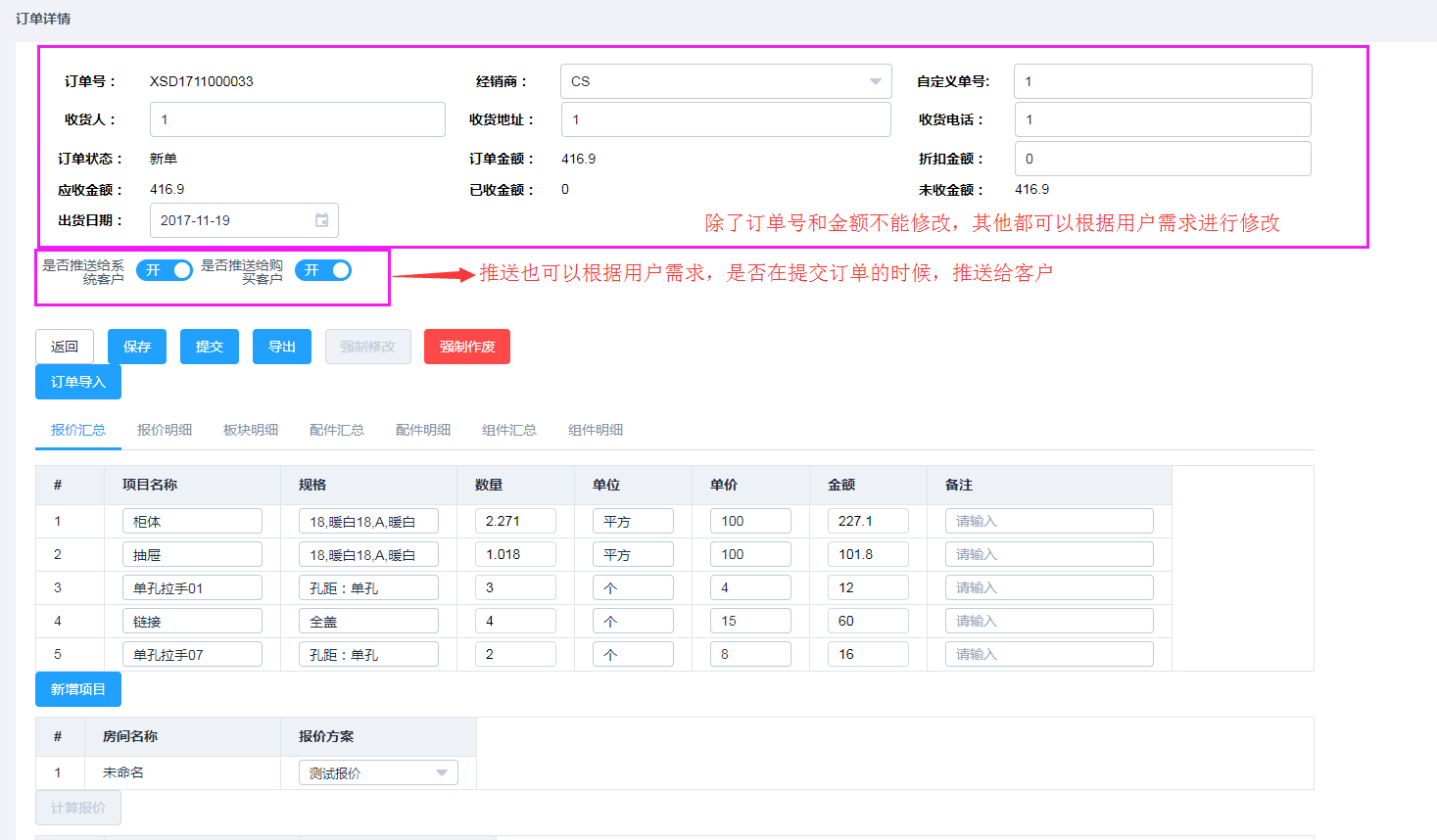 用户可以更改报价方案,选择报价方案,点击计算报价
用户可以更改报价方案,选择报价方案,点击计算报价
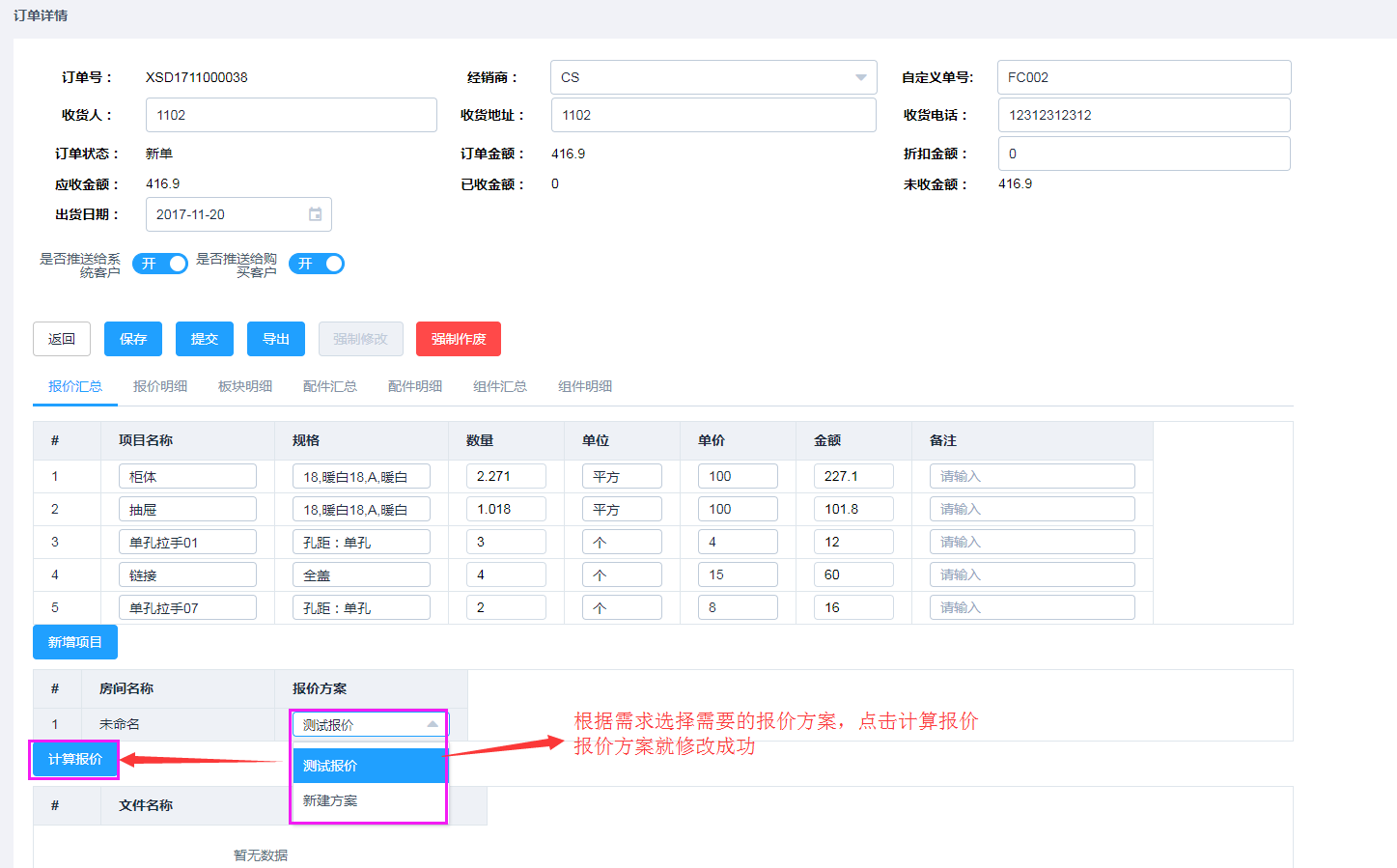 用户也可以添加文件,点击选择文件
用户也可以添加文件,点击选择文件
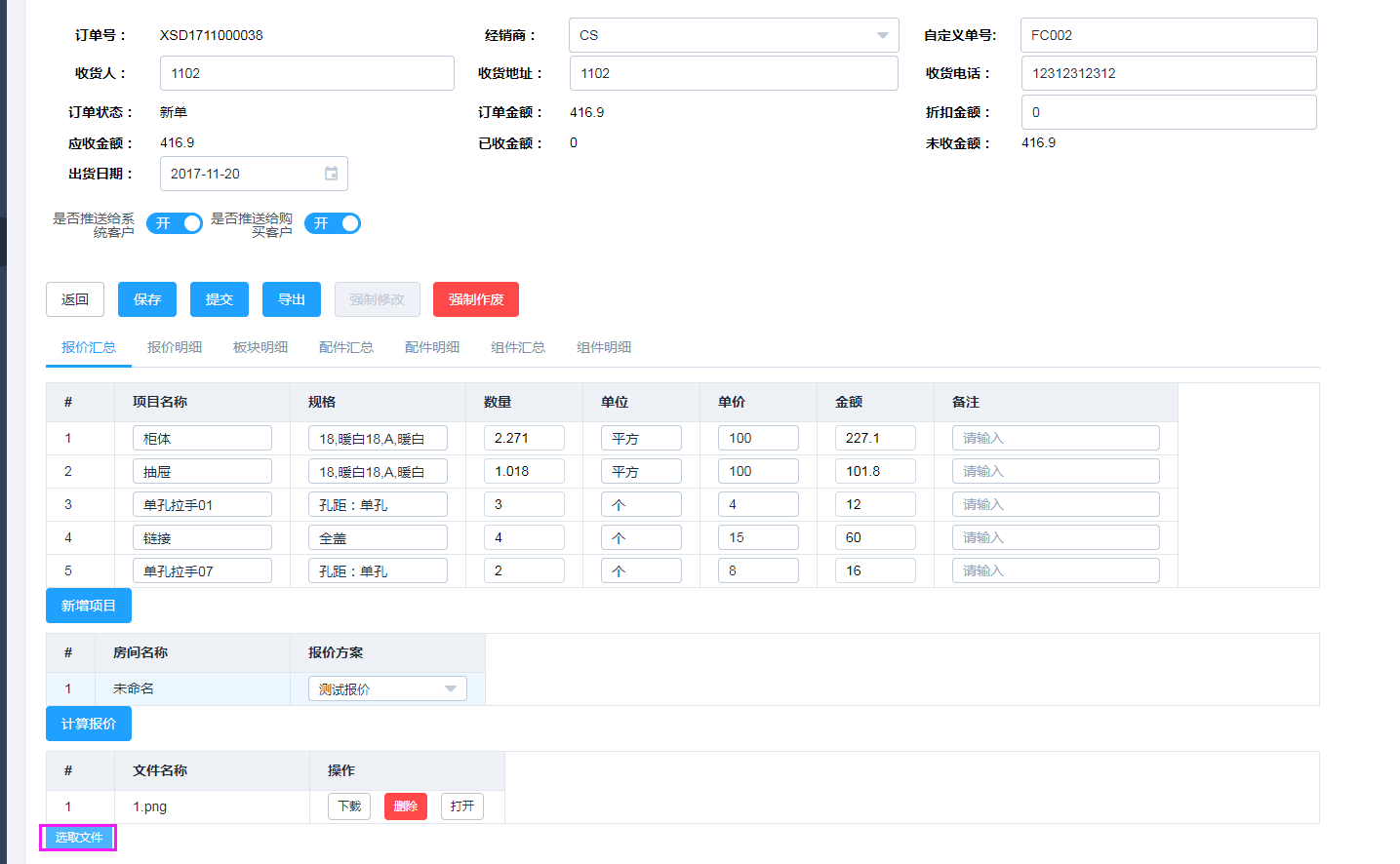 用户修改信息没有问题后,要点击保存
用户修改信息没有问题后,要点击保存
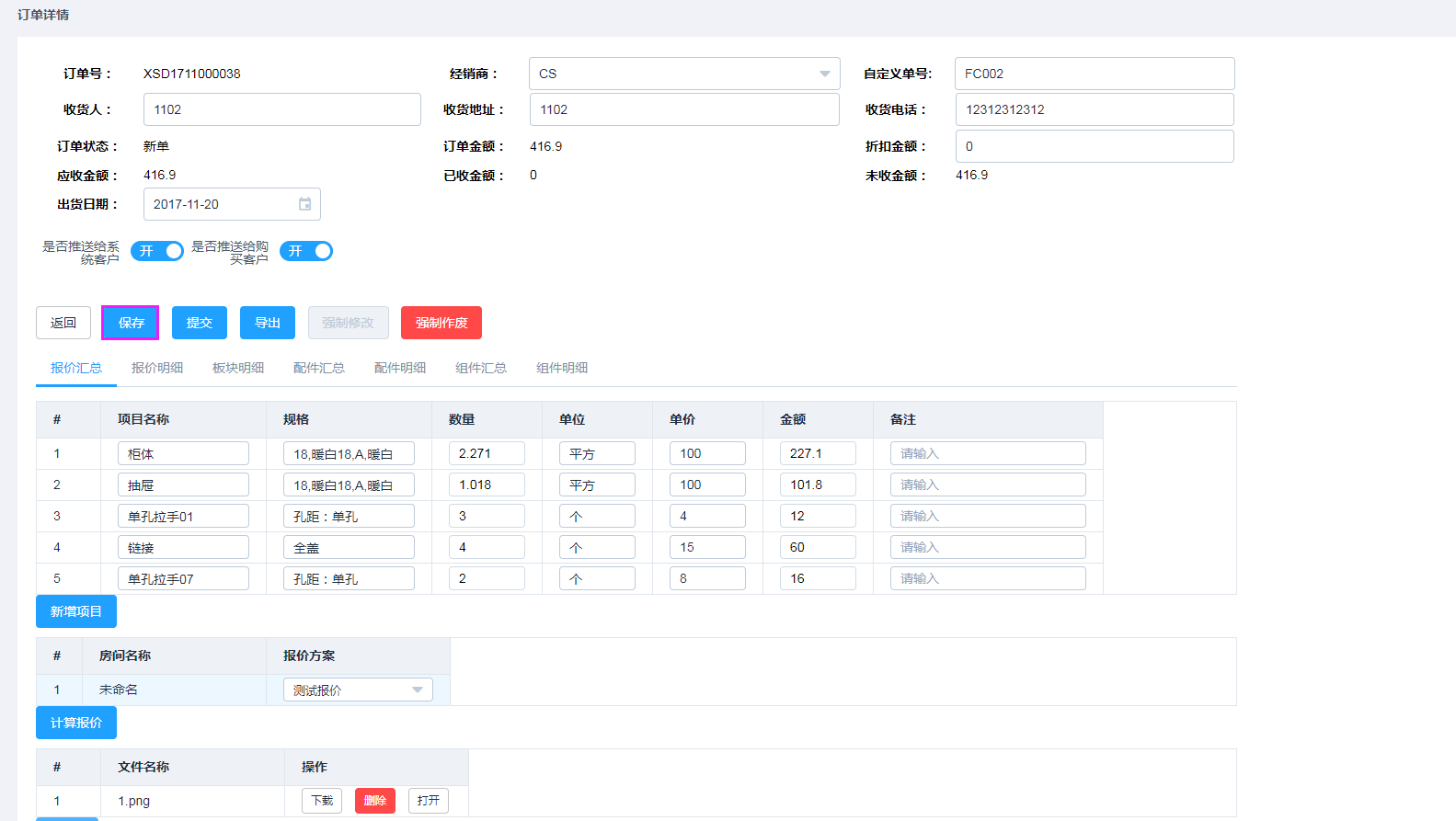 保存成功
保存成功
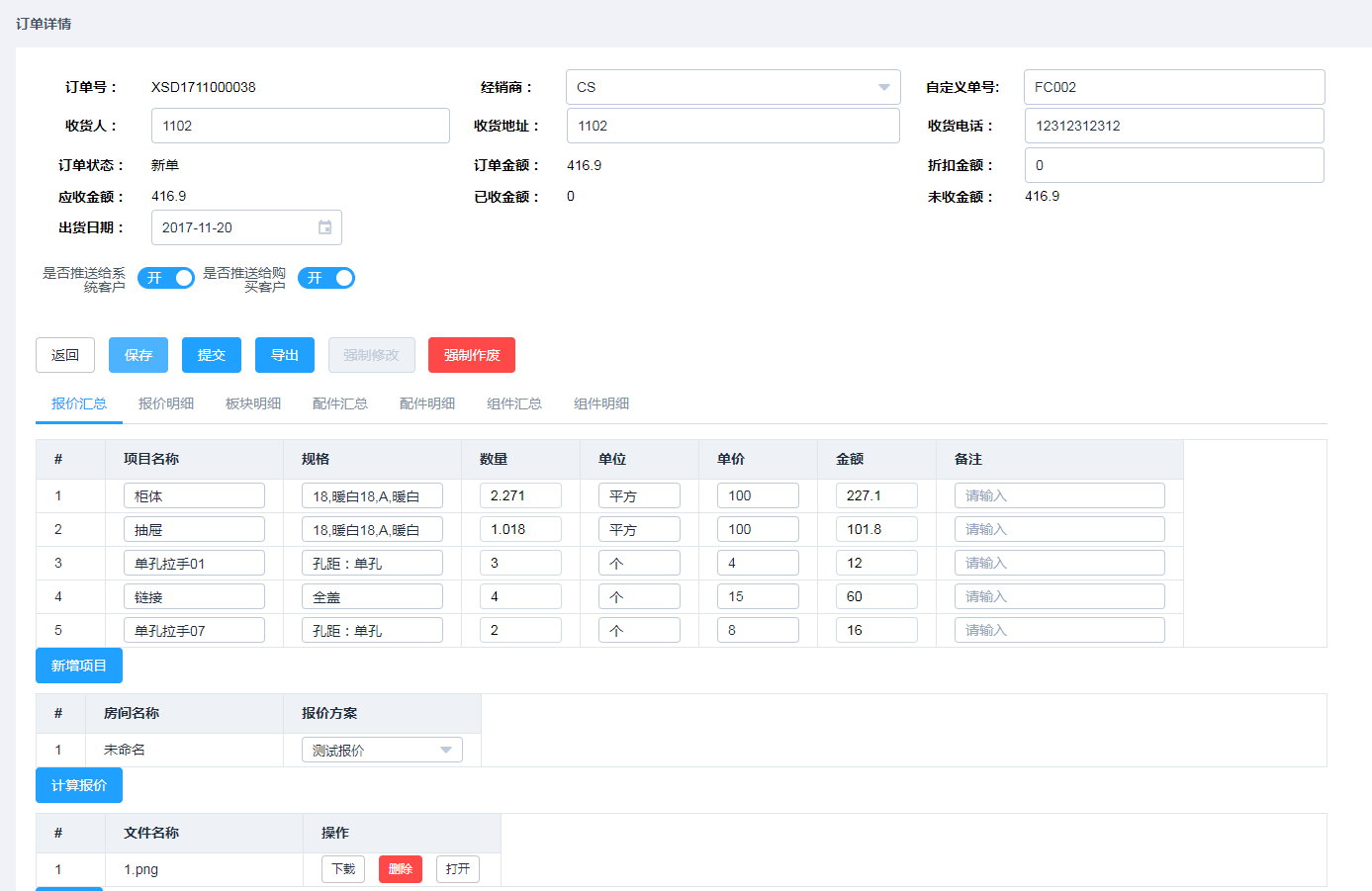 用户也可以导出该订单,点击导出按钮
用户也可以导出该订单,点击导出按钮
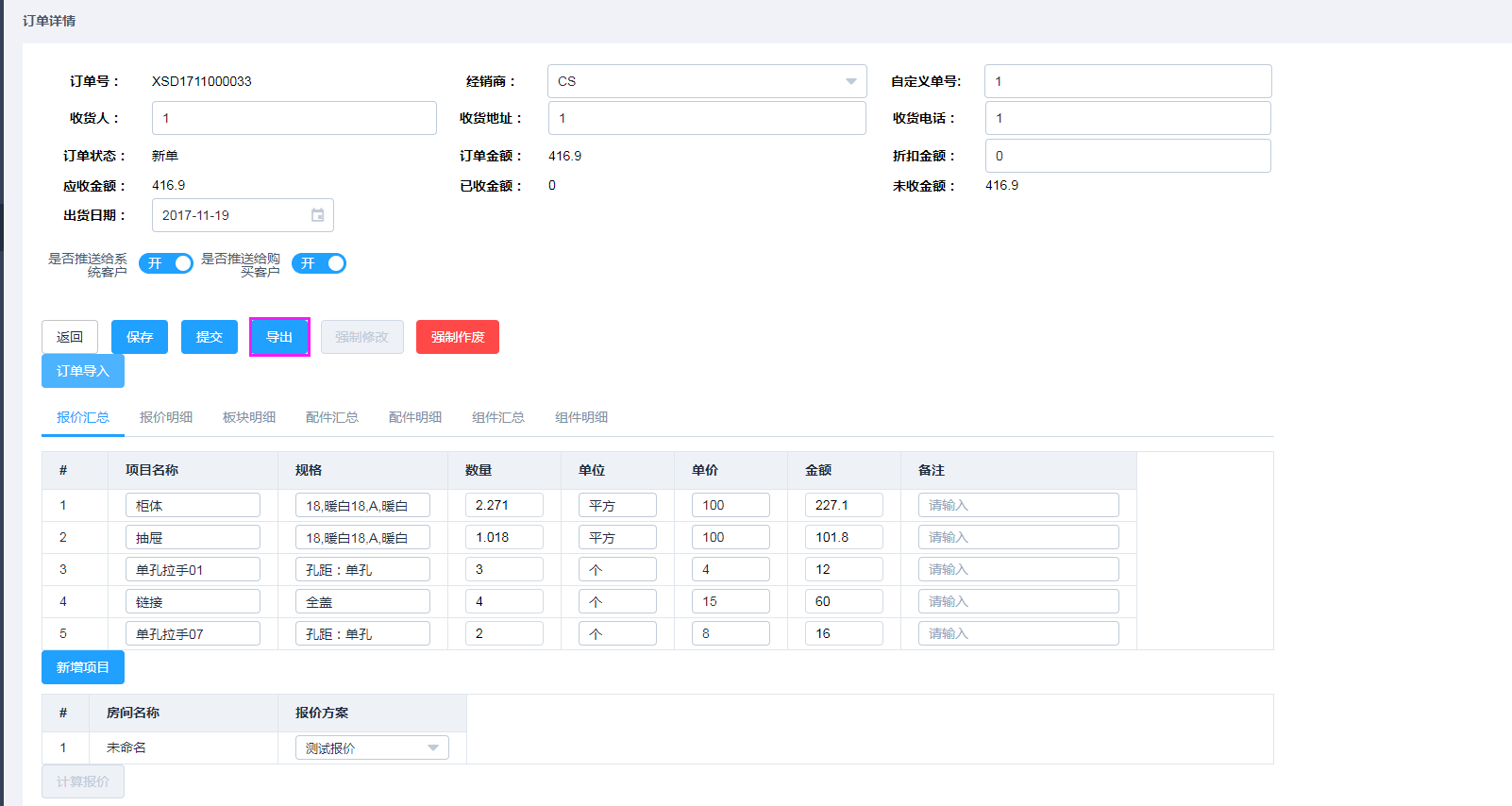 当订单提交后,用户发现订单信息错误,可以进行强制修改
点击强制修改
当订单提交后,用户发现订单信息错误,可以进行强制修改
点击强制修改
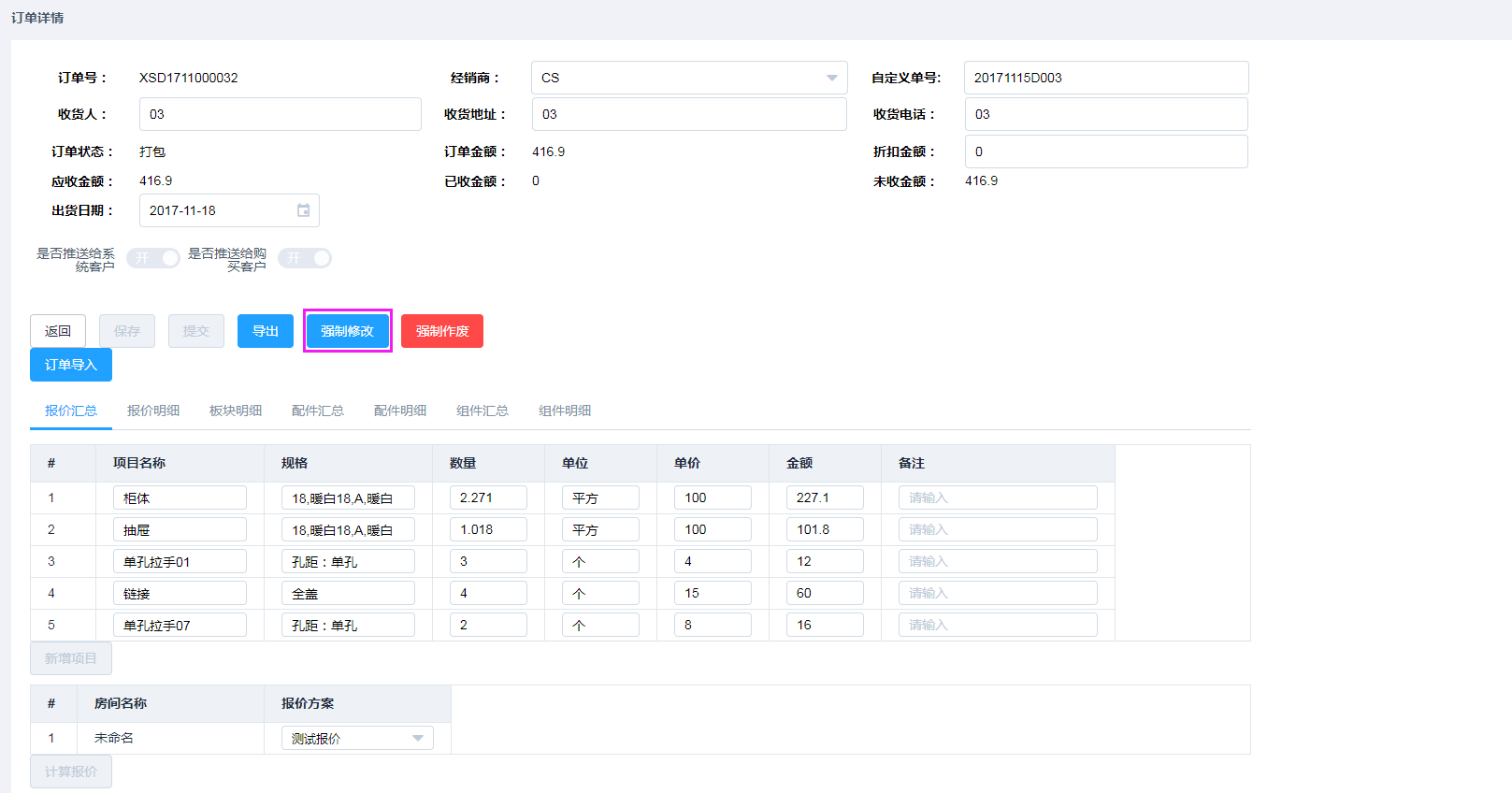 修改好后,点击保存
修改好后,点击保存
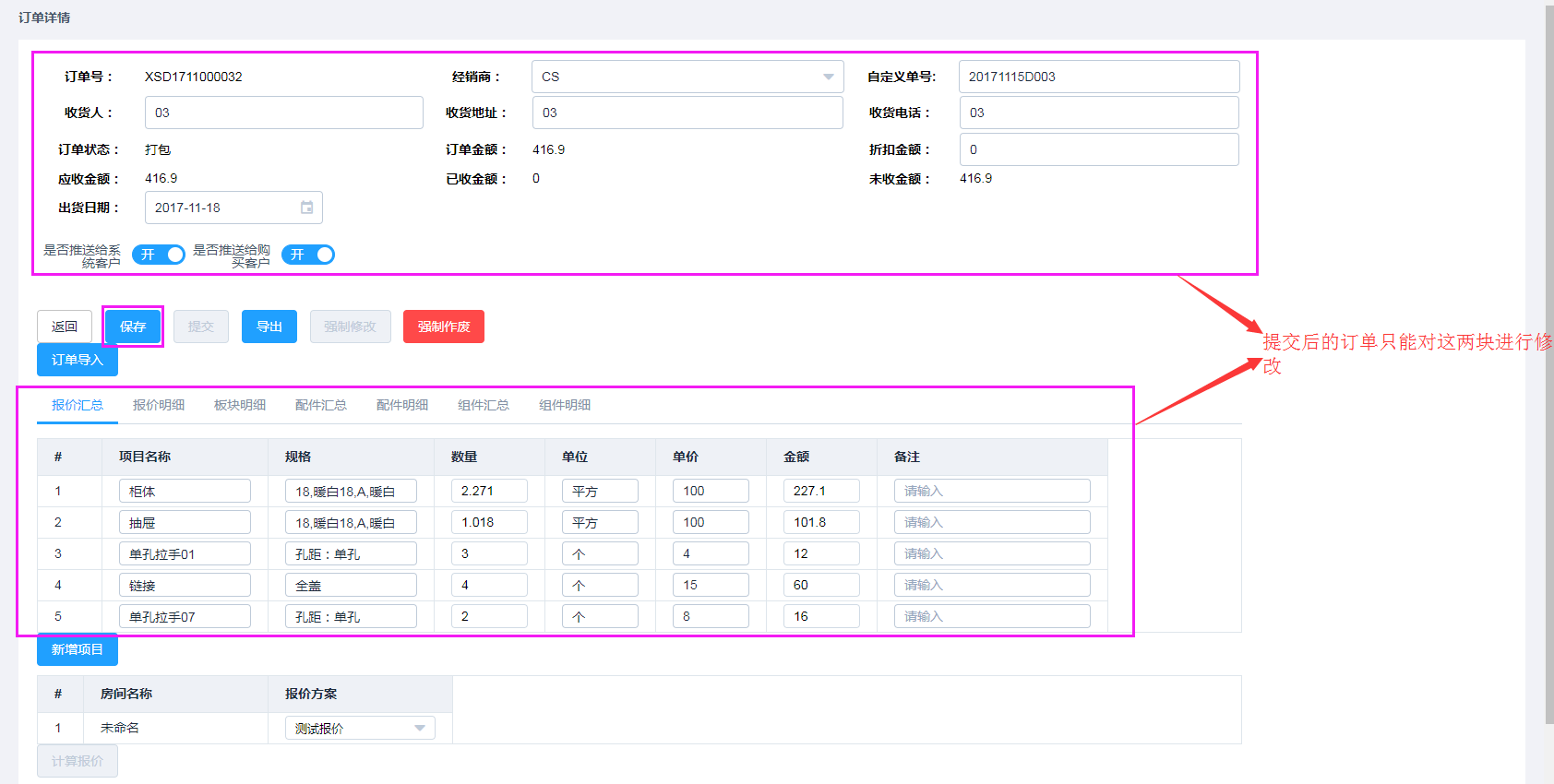 4、订单信息核对成功,订单可以进行提交,提交方式有2种:
4、订单信息核对成功,订单可以进行提交,提交方式有2种: 提交成功,订单进入生产排单
提交成功,订单进入生产排单
 第二种:
在订单列表界面,选择订单,点击查看
第二种:
在订单列表界面,选择订单,点击查看
 进入订单详情界面
进入订单详情界面
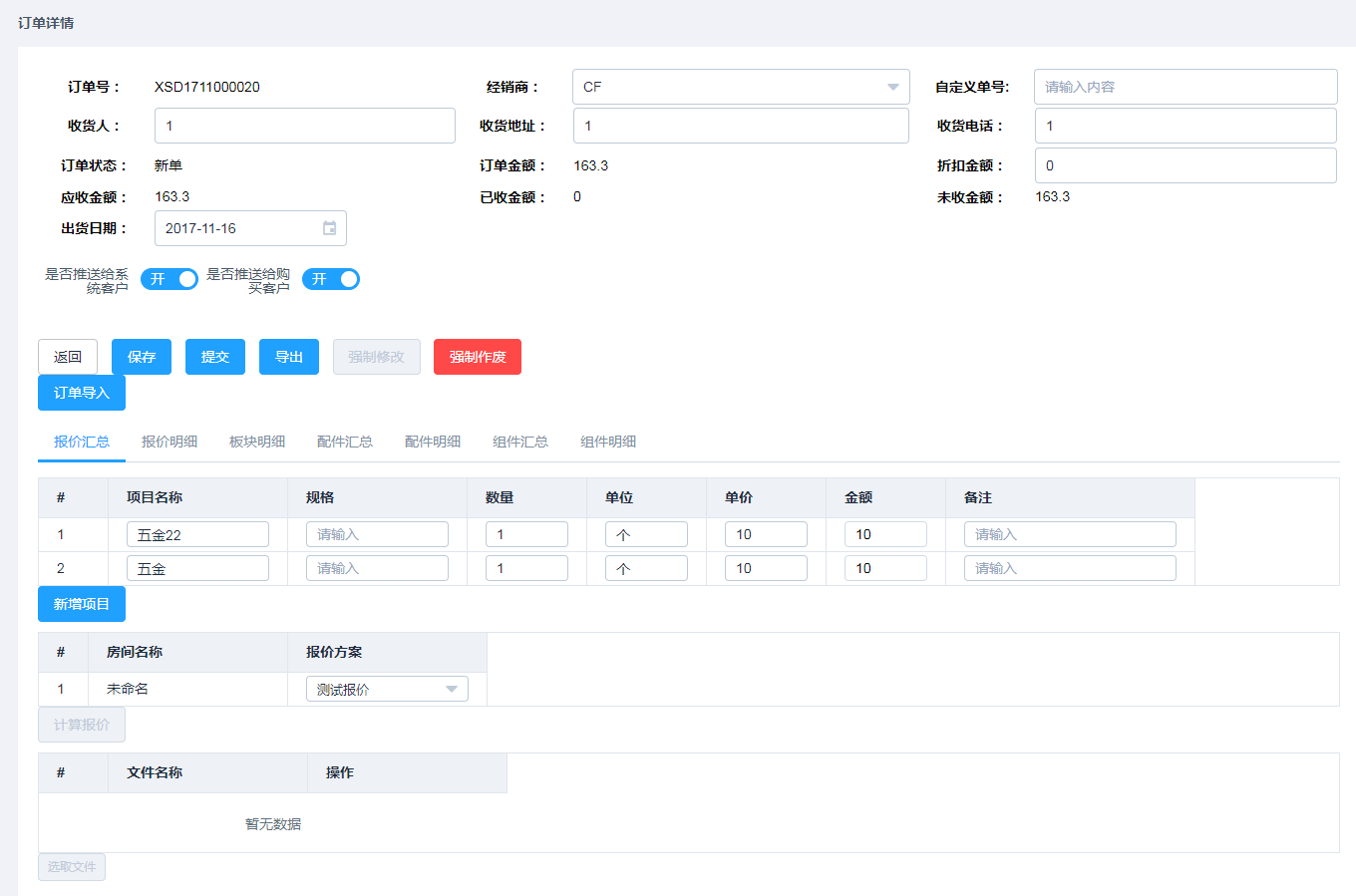 核对订单信息没有问题,点击提交按钮
核对订单信息没有问题,点击提交按钮
 提交成功,订单进入生产排单
提交成功,订单进入生产排单
 5、作废订单有2种情况
5、作废订单有2种情况
 作废成功,该订单在订单列表界面没有显示
作废成功,该订单在订单列表界面没有显示
 或者在订单列表界面,选择订单,点击查看
或者在订单列表界面,选择订单,点击查看
 进入订单详细界面
进入订单详细界面
 核对订单信息,如果不想要这订单,可以点击强制作废按钮
核对订单信息,如果不想要这订单,可以点击强制作废按钮
 作废成功,该订单在订单列表界面没有显示
作废成功,该订单在订单列表界面没有显示

发表回复
订单列表